인터넷에서 사진을 다운로드 받았는데, WebP 형식의 파일인 경우가 있는데요. 오늘은 이런 WebP 파일을 JPG나 PNG 파일로 변환하는 방법에 대해서 알아보도록 할께요.
WebP는 구글에서 2010년에 만든 이미지 포맷인데요. 구글에서는 엄청난 인터넷 트래픽을 사용하고 있기 때문에 여기서 조금만 압축을 해서 줄이면 구글 입장에서는 비용을 굉장히 많이 줄일 수 있기 때문에, WebP라는 규격을 만들고 사용하고 있습니다. 하지만, 일반적인 JPG나 PNG 파일 보다 지원하는 프로그램이 많이 없어서 불편합니다. 포토샵에서도 WebP파일을 바로 읽어들일 수 없으며, 파워포인트에서도 WebP파일을 지원하지 않는데요. 이 때는 JPG나 PNG 파일로 변환하여 저장하면 일반적인 그래픽 파일처럼 사용이 가능합니다.
WebP 파일 JPG, PNG 변환 방법 2가지
– 크롬 플러그인 설치
- 먼저 이미지 파일을 저장하기 전에 애초에 JPG나 PNG 파일로 저장한다면 더욱 쉽게 사용할 수 있습니다. 크롬 웹스토어에서 Save image as Type 이라는 크롬 확장 앱을 설치합니다.
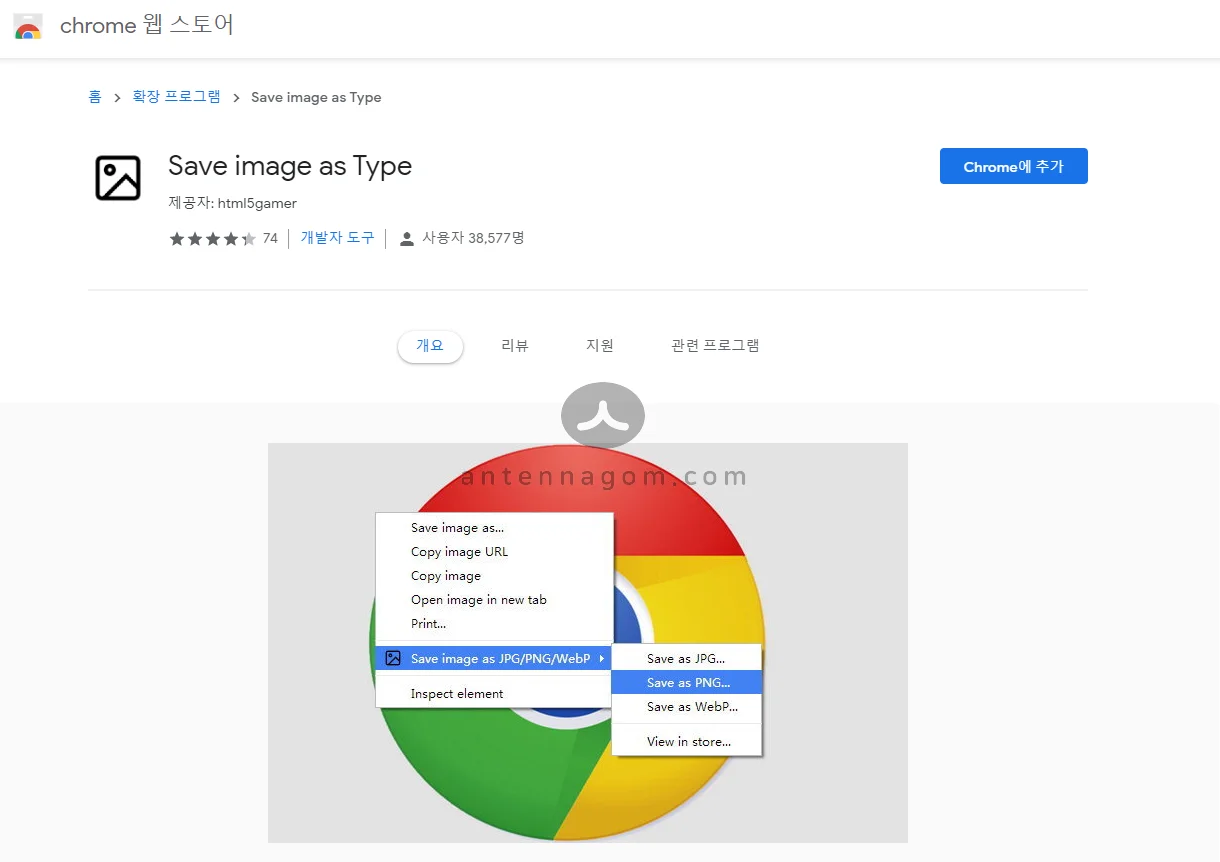
- 크롬 웹 스토어에서 플러그인을 설치한 후 테스트해보겠습니다. WebP파일에 마우스 오른쪽클릭을 하면 아래와 같이 메뉴가 나오는데요. Save image as Type 이라고 쓰인 메뉴를 클릭하면 아래와 같이 JPG, PNG 또는 WebP로 변환 저장이 가능합니다.
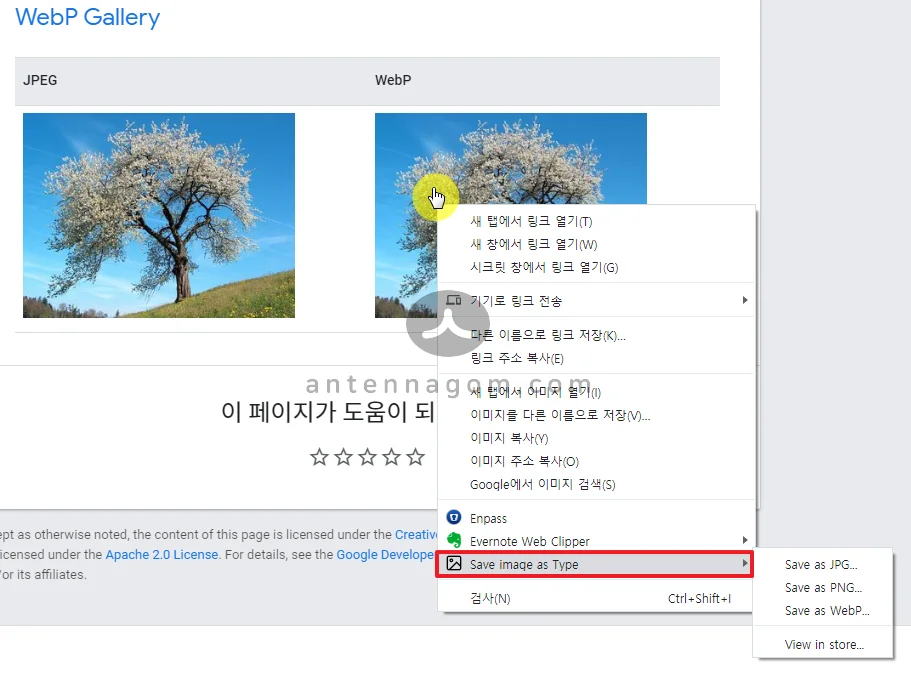
– 그림판으로 WebP파일을 변환하기
일단 WebP파일로 다운로드를 받았다면 어떻게 해야 할까요? WebP 형식을 지원하는 이미지 뷰어인 <꿀뷰>를 사용하는 것도 편리하겠지만, 한~두장의 이미지를 위해 프로그램을 설치하는 것은 불편하겠죠?
윈도우의 기본 이미지 뷰어인 <사진>앱이 아닌 <그림판>앱은 WebP형식을 지원하고 있습니다.
- 먼저 WebP 파일에 오른쪽 버튼을 클릭합니다. 연결프로그램 중 그림판으로 파일을 엽니다. 또는 아래 화면처럼 나타나지 않는다면, 다른 앱 선택으로 그림판을 열어주거나 그마저도 없다면 그림판 프로그램을 먼저 실행 후 파일 열기로 WebP 파일을 열어도 됩니다.
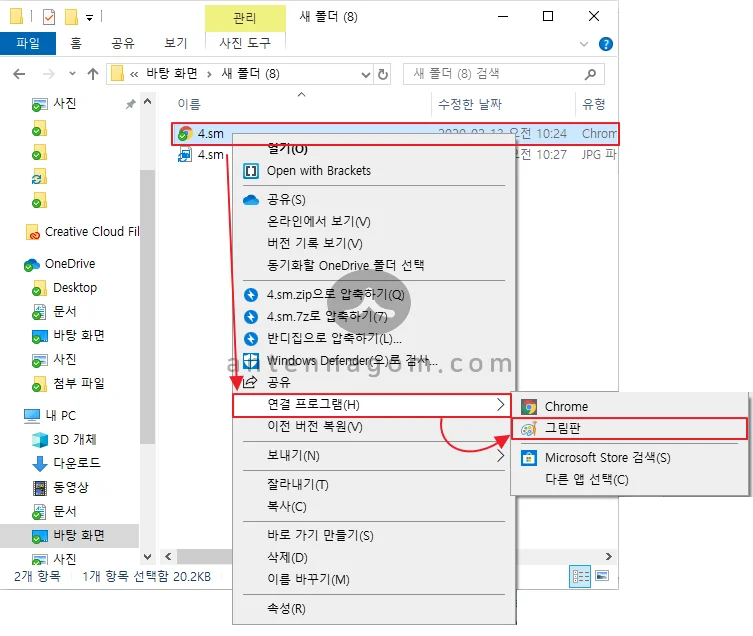
- 그림판으로 WebP파일이 잘 열리죠? 이렇게 그림판으로 확인도 가능합니다. 이 상태에서 JPG나 PNG 파일로 변환하기 위해 [ 파일 ] 메뉴를 클릭합니다.
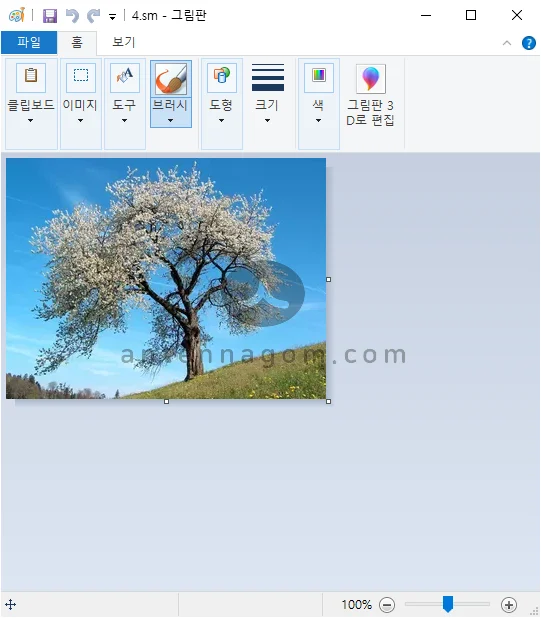
- [ 다른 이름으로 저장 ] 메뉴를 클릭하면 WebP 파일을 아래 캡쳐 화면처럼 PNG, JPG, GIF로 변환하여 저장이 가능합니다.
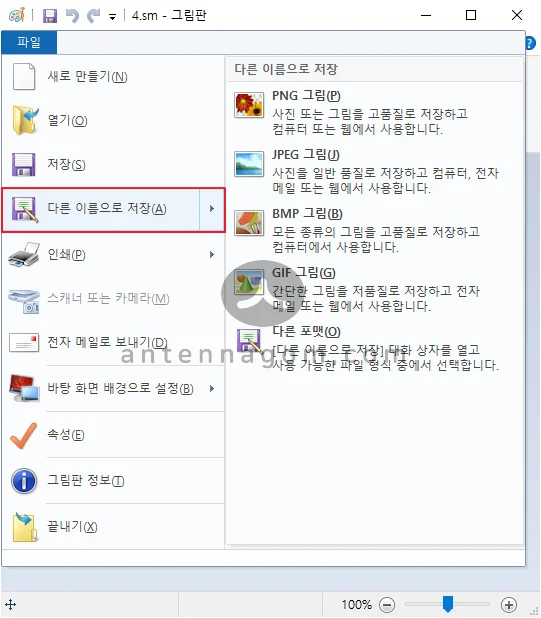
프로그램을 따로 깔기가 좀 그래서 항상 WebP로 저장되는 파일들은 삭제하곤 했는데요. 저 역시 이렇게 간단하게 JPG나 PNG 파일로 변환이 가능하여 사용성이 더 높아 진것 같습니다.
지금까지, 안테나곰이었습니다.

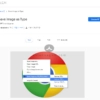
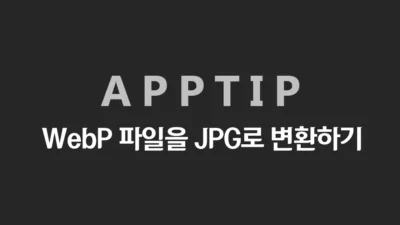

![[솔데의 오티비] 미국판 복면가왕 THE MASKED SINGER 2회 다시보기 및 탈락자 정체 The.Masked.Singer.S01E02.WEB_.x264-TBS.mkv_000007046](https://antennagom.com/wp-content/uploads/The.Masked.Singer.S01E02.WEB_.x264-TBS.mkv_000007046-400x225.png.webp)
도움이 되었습니다.
도움이 되셨다니 다행입니다. 덧글 감사합니다.